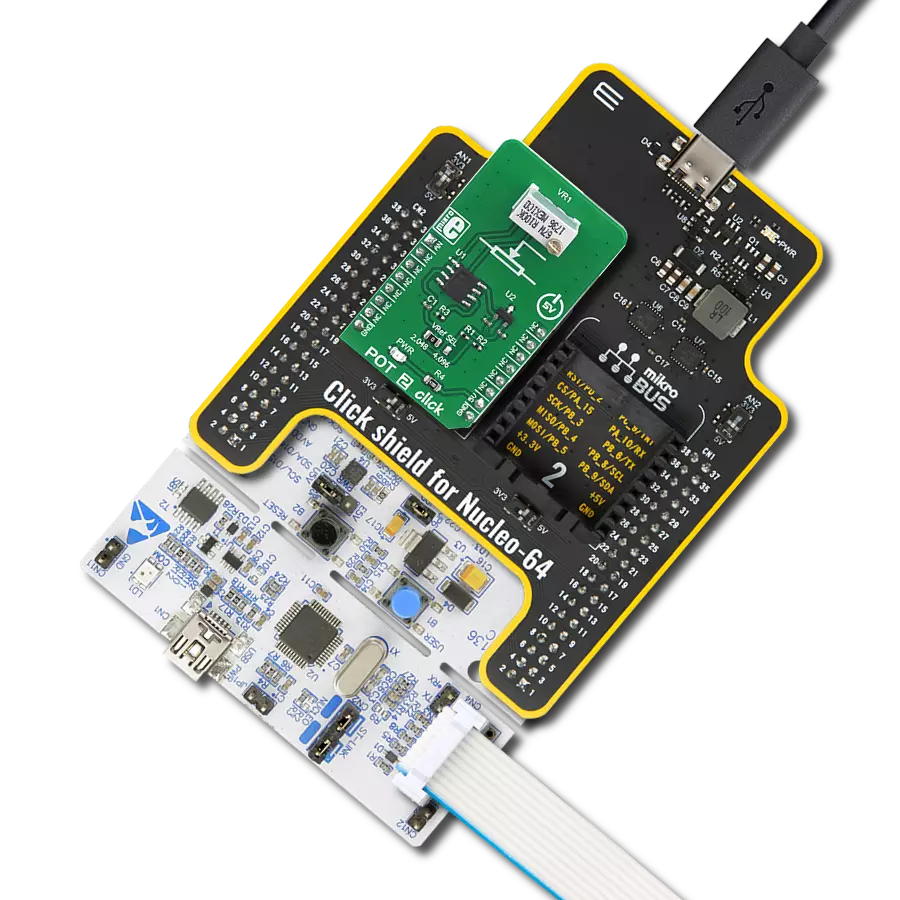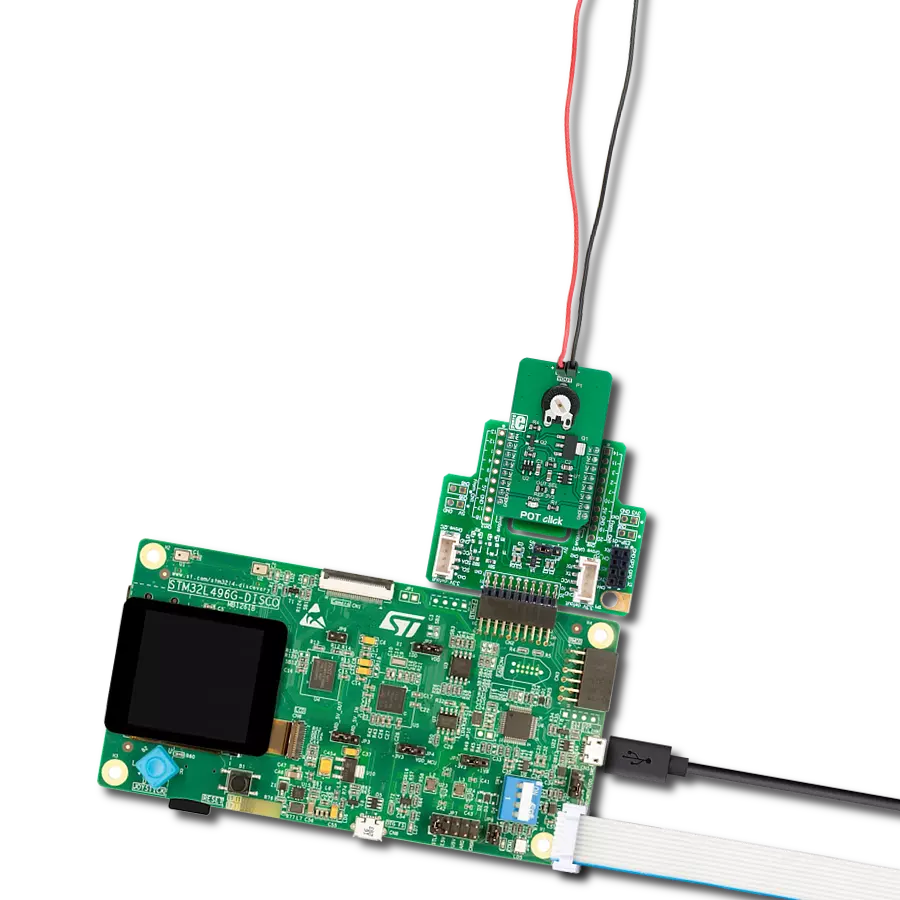我们旨在通过精密可靠的微调电位器来增强您的项目,允许您微调设置并实现最佳性能。
A
A
硬件概览
它是如何工作的?
POT 5 Click 基于Bourns的PDB081-P10-103B1,这是一款高质量的8mm微型旋转10k电位器,提供非常精确的电压输出。PDB081-P10-103B1具有1mm塑料轴(2mm引脚长度)、低剖面、无定位槽和线性锥度。该电位器在广泛的温度范围内操作,能够承受最大50V的电压。该旋转电位器提供5Ω的最大残留电阻,0.03W的功率额定值和100mV的最大滑
动噪声。其典型应用包括消费类家电、测试和测量设备、通信和实验室设备以及其他需要模拟或数字控制电压的应用。PDB081-P10-103B1的输出信号可以使用Microchip的MCP3221逐次逼近A/D转换器,通过2线I2C兼容接口将其转换为12位分辨率的数字值,或者可以直接发送到标记为AN的mikroBUS™插座的模拟引脚。选择可以通过板载标记为
VSEL的SMD开关,在标记为AN或ADC的适当位置进行。此Click板™可以在3.3V或5V逻辑电压电平下工作,通过VCC SEL跳线选择。这样,3.3V和5V兼容的MCU都可以正确使用通信线路。此外,该Click板™还配备了一个库,包含易于使用的功能和示例代码,可作为进一步开发的参考。
功能概述
开发板
Clicker 2 for Kinetis 是一款紧凑型入门开发板,它将 Click 板™的灵活性带给您喜爱的微控制器,使其成为实现您想法的完美入门套件。它配备了一款板载 32 位 ARM Cortex-M4F 微控制器,NXP 半导体公司的 MK64FN1M0VDC12,两个 mikroBUS™ 插槽用于 Click 板™连接,一个 USB 连接器,LED 指示灯,按钮,一个 JTAG 程序员连接器以及两个 26 针头用于与外部电子设备的接口。其紧凑的设计和清晰、易识别的丝网标记让您能够迅速构建具有独特功能和特性
的小工具。Clicker 2 for Kinetis 开发套件的每个部分 都包含了使同一板块运行最高效的必要组件。除了可以选择 Clicker 2 for Kinetis 的编程方式,使用 USB HID mikroBootloader 或外部 mikroProg 连接器进行 Kinetis 编程外,Clicker 2 板还包括一个干净且调节过的开发套件电源供应模块。它提供了两种供电方式;通过 USB Micro-B 电缆,其中板载电压调节器为板上每个组件提供适当的电压水平,或使用锂聚合物 电池通过板载电池连接器供电。所有 mikroBUS™ 本
身支持的通信方法都在这块板上,包括已经建立良好的 mikroBUS™ 插槽、重置按钮和几个用户可配置的按钮及 LED 指示灯。Clicker 2 for Kinetis 是 Mikroe 生态系统的一个组成部分,允许您在几分钟内创建新的应用程序。它由 Mikroe 软件工具原生支持,得益于大量不同的 Click 板™(超过一千块板),其数量每天都在增长,它涵盖了原型制作的许多方面。
微控制器概述
MCU卡片 / MCU

建筑
ARM Cortex-M4
MCU 内存 (KB)
1024
硅供应商
NXP
引脚数
121
RAM (字节)
262144
使用的MCU引脚
mikroBUS™映射器
“仔细看看!”
Click board™ 原理图
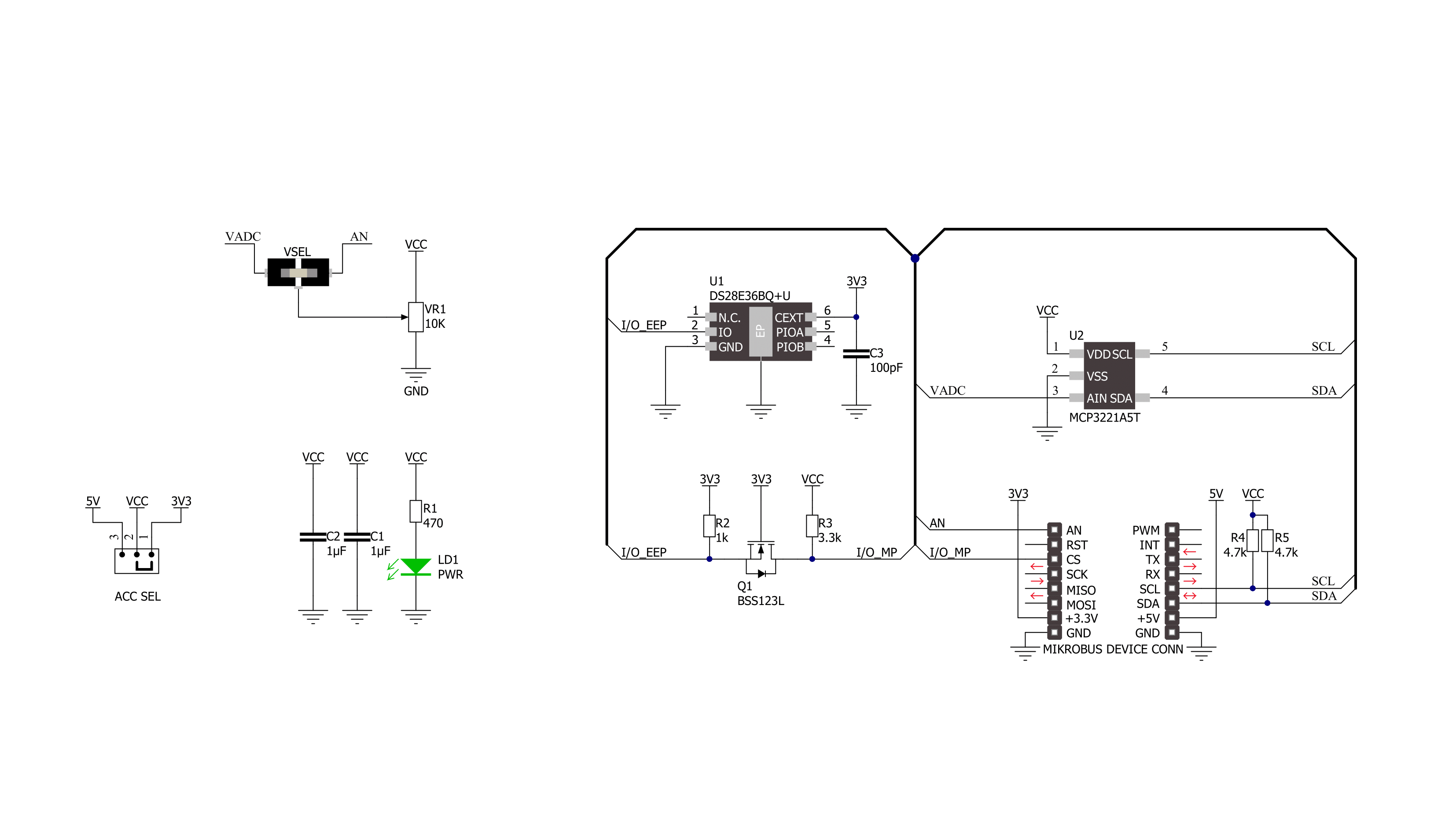
一步一步来
项目组装
实时跟踪您的结果
应用程序输出
1. 应用程序输出 - 在调试模式下,“应用程序输出”窗口支持实时数据监控,直接提供执行结果的可视化。请按照提供的教程正确配置环境,以确保数据正确显示。

2. UART 终端 - 使用UART Terminal通过USB to UART converter监视数据传输,实现Click board™与开发系统之间的直接通信。请根据项目需求配置波特率和其他串行设置,以确保正常运行。有关分步设置说明,请参考提供的教程。

3. Plot 输出 - Plot功能提供了一种强大的方式来可视化实时传感器数据,使趋势分析、调试和多个数据点的对比变得更加直观。要正确设置,请按照提供的教程,其中包含使用Plot功能显示Click board™读数的分步示例。在代码中使用Plot功能时,请使用以下函数:plot(insert_graph_name, variable_name);。这是一个通用格式,用户需要将“insert_graph_name”替换为实际图表名称,并将“variable_name”替换为要显示的参数。

软件支持
库描述
该库包含 POT 5 Click 驱动程序的 API。
关键功能:
pot5_read_voltage- 此函数读取原始ADC值并将其转换为比例电压水平。pot5_convert_voltage_to_percents- 此函数将模拟电压转换为电位器位置的百分比。pot5_set_vref- 此函数设置POT 5 Click驱动的电压参考。
开源
代码示例
完整的应用程序代码和一个现成的项目可以通过NECTO Studio包管理器直接安装到NECTO Studio。 应用程序代码也可以在MIKROE的GitHub账户中找到。
/*!
* @file main.c
* @brief POT 5 Click Example.
*
* # Description
* This example demonstrates the use of POT 5 Click board by reading and displaying
* the potentiometer position.
*
* The demo application is composed of two sections :
*
* ## Application Init
* Initializes the driver and logger.
*
* ## Application Task
* Reads and displays on the USB UART the potentiometer position in forms of voltage and
* percents once per second.
*
* @author Stefan Filipovic
*
*/
#include "board.h"
#include "log.h"
#include "pot5.h"
static pot5_t pot5; /**< POT 5 Click driver object. */
static log_t logger; /**< Logger object. */
void application_init ( void )
{
log_cfg_t log_cfg; /**< Logger config object. */
pot5_cfg_t pot5_cfg; /**< Click config object. */
/**
* Logger initialization.
* Default baud rate: 115200
* Default log level: LOG_LEVEL_DEBUG
* @note If USB_UART_RX and USB_UART_TX
* are defined as HAL_PIN_NC, you will
* need to define them manually for log to work.
* See @b LOG_MAP_USB_UART macro definition for detailed explanation.
*/
LOG_MAP_USB_UART( log_cfg );
log_init( &logger, &log_cfg );
log_info( &logger, " Application Init " );
// Click initialization.
pot5_cfg_setup( &pot5_cfg );
POT5_MAP_MIKROBUS( pot5_cfg, MIKROBUS_1 );
err_t init_flag = pot5_init( &pot5, &pot5_cfg );
if ( ( ADC_ERROR == init_flag ) || ( I2C_MASTER_ERROR == init_flag ) )
{
log_error( &logger, " Communication init." );
for ( ; ; );
}
log_info( &logger, " Application Task " );
}
void application_task ( void )
{
float voltage = 0;
if ( POT5_OK == pot5_read_voltage ( &pot5, &voltage ) )
{
log_printf( &logger, " AN Voltage : %.3f V\r\n", voltage );
log_printf( &logger, " Potentiometer : %u %%\r\n\n",
( uint16_t ) pot5_convert_voltage_to_percents ( &pot5, voltage ) );
Delay_ms ( 1000 );
}
}
int main ( void )
{
/* Do not remove this line or clock might not be set correctly. */
#ifdef PREINIT_SUPPORTED
preinit();
#endif
application_init( );
for ( ; ; )
{
application_task( );
}
return 0;
}
// ------------------------------------------------------------------------ END